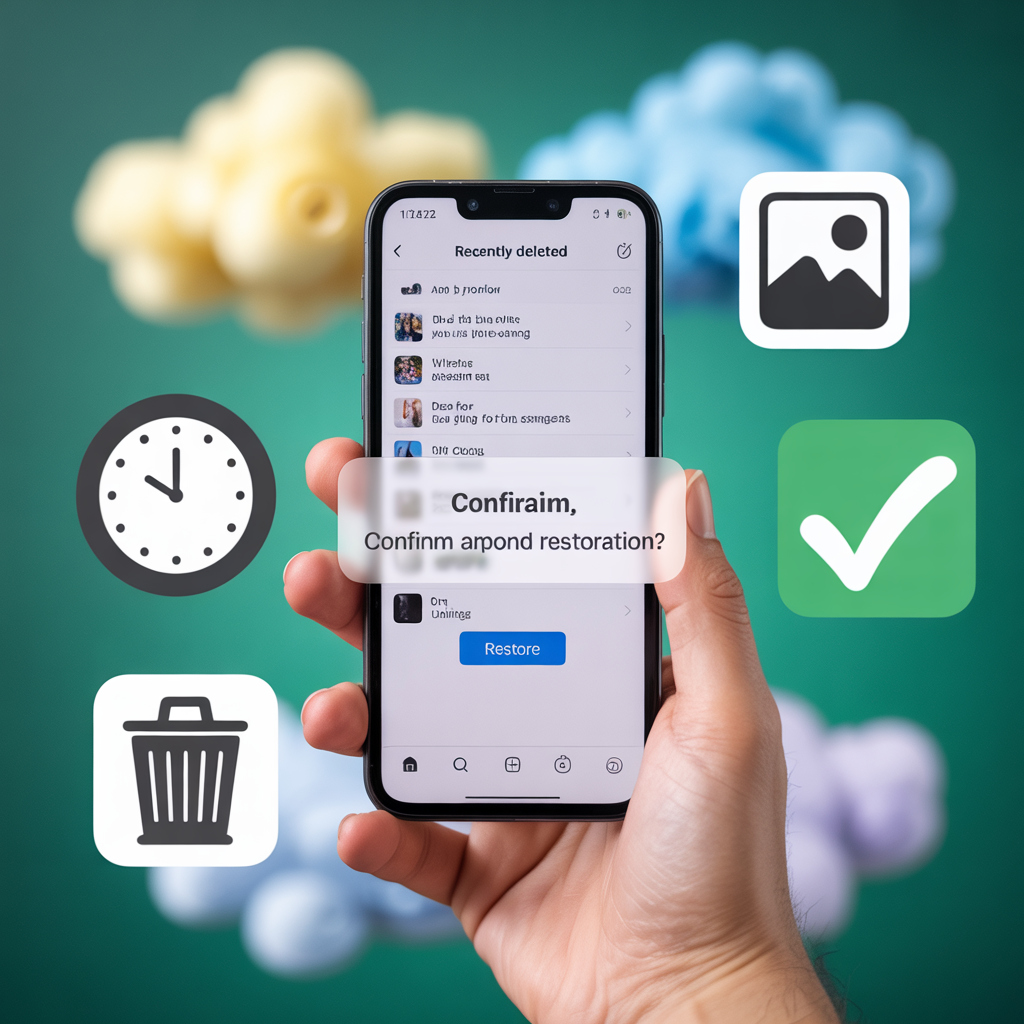Случайное удаление снимков — один из самых болезненных сценариев для любого SMM‑специалиста или хранителя личных воспоминаний. Хорошая новость: Instagram не стирает контент мгновенно. В 2025 году платформа предоставляет несколько уровней защиты: корзину «Недавно удалённые», архив, а также облачное резервное копирование. Ниже разберём, как работает каждая «подушка безопасности», чего ждать от iOS и Android и когда пора прибегнуть к дополнительным инструментам восстановления.
Можно ли вернуть удаленные фото в Instagram?
Да, в большинстве случаев вернуть снимок можно, если вы уложились в 30‑дневный лимит, установленный самой соцсетью. Все публикации, которые пользователь удаляет, автоматически перемещаются в скрытый раздел «Недавно удалённые». Здесь фотография остаётся нетронутой: она всё ещё хранится на серверах, но больше не отображается аудитории. Поэтому первая рекомендация — действовать быстро и проверять корзину сразу после ошибки.
По статистике нашего агентства, около 65 % обращений по восстановлению решаются в течение первых пяти минут. Остальные затягиваются, потому что владелец аккаунта путает удаление с архивированием или переживает, что качество кадра ухудшится при повторной загрузке. Чтобы оценить исходный вид изображения и не паниковать по поводу яркости, загляните в исследование Почему Инстаграм осветляет фото? — оно объясняет, как сервис хранит цветовой профиль оригинала. С таким пониманием процесса легче принять решение, возвращать файл или перезаливать улучшенную версию.
Можно ли вернуть удаленные фотографии из Instagram?
Самый частый вопрос в техподдержку — «Можно ли вернуть удаленные фотографии из Instagram?». Ответ утешительный: да, если с момента удаления прошло не более 30 дней и аккаунт не был окончательно деактивирован. Для этого достаточно открыть профиль → меню «≡» → «Настройки и конфиденциальность» → «Корзина». Внутри вы увидите список удалённых публикаций с таймером обратного отсчёта. Отметьте нужную позицию и нажмите «Восстановить» — снимок сразу вернётся на своё прежнее место в ленте.
Можно ли восстановить фото, если удалили из удаленных?
Если вы уже очистили корзину вручную, а потом передумали, шанс всё ещё существует, но действовать придётся нестандартно. Платформа не предоставляет публичный интерфейс для тех, кто спрашивает: «Можно ли восстановить фото, если удалили из удаленных?». Однако копия файла нередко остаётся в кэше устройства, облачном бэкапе iCloud или Google Photos. Проверьте, синхронизировался ли телефон до удаления — зачастую там лежит полная копия изображения в исходном разрешении.
Где корзина в Instagram и как она работает?
Раздел «Корзина» находится глубже, чем кажется: Instagram спрятал его в блок «Аккаунт» → «Удалённые недавно». Механика напоминает папку «Trash» на компьютере: сеть хранит файл 30 суток, после чего проводит автоматическое удаление. Пока таймер тикает, система не индексирует пост, не отображает его в рекомендациях и не учитывает в аналитике. При восстановлении все лайки, комментарии и счётчики вовлечённости возвращаются мгновенно.
Чтобы не потеряться в меню, запомните короткий маршрут:
Откройте профиль и тапните «≡». Выберите «Настройки и конфиденциальность». Перейдите в «Аккаунт» → «Корзина».
Этот же путь пригодится, когда вы решите менять визуал и подготовите несколько кадров для сторис. В такой ситуации пригодится гайд Как добавить две фотографии в историю Инстаграм: он помогает планировать контент так, чтобы ничего случайно не отправить в корзину.
Как посмотреть фото, которые удалил из удаленных?
После очистки корзины стандартными средствами Instagram не позволит просмотреть содержимое ещё раз. Тем, кто ищет способ «Как посмотреть фото, которые удалил из удаленных?», остаётся только обратиться к резервным копиям смартфона или кэшам приложения. На iOS откройте «Файлы» → «На этом iPhone» → «Instagram» → «Cache», а на Android — путь /Android/data/com.instagram.android/cache. Иногда там сохраняется сжатая версия снимка, пригодная хотя бы для предпросмотра.
Что будет, если удалить фото из «Недавно удаленные»?
При принудительном удалении из раздела «Недавно удалённые» файл немедленно помечается как «purged» на серверах Meta, а метаданные о съёмке стираются. Это означает, что алгоритм перестаёт хранить резервную копию и восстановление через интерфейс больше невозможно. При повторном аплоуде снимка он считается новым объектом: история лайков и комментариев не переносится, дата публикации меняется, а позиционирование в ленте стартует с нуля.
Можно ли восстановить окончательно удаленные фотографии из «Недавно удаленные»?
Если вы пропустили 30‑дневный дедлайн или нажали «Удалить навсегда», шансы падают, но не равны нулю. Внутренние сервера Instagram могут хранить «фантомные» бэкапы ещё 7‑10 дней для технического отката. Доступ к ним получают только инженеры поддержки по запросу юридических органов. Поэтому для гражданских пользователей ответ на вопрос о чудесном спасении чаще всего отрицательный.
Чтобы повысить вероятность успеха, действуйте по схеме:
Проверьте облачное хранилище смартфона (iCloud, Google Photos). Просмотрите чаты мессенджеров — фото могло сохраниться в переписке. Загрузите все локальные папки кэша на ПК и воспользуйтесь программой восстановления данных.
Пока вы ждёте результат, освежите визуальный стиль снимков с помощью Как использовать маски в Инстаграм для роста подписчиков — возможно, новая версия окажется даже лучше потерянной.
Исчезают ли навсегда удаленные файлы?
На пользовательском уровне — да: через 30 дней контент уходит безвозвратно. На техническом уровне Meta периодически перезаписывает сектора серверов, поэтому через 90‑120 дней даже судебный запрос не вернёт информацию. Ваша лучшая страховка — регулярные резервные копии устройства и включённая синхронизация инстаграм‑медиа с облаком.
Может ли кто-нибудь получить доступ к вашим окончательно удаленным фотографиям?
С точки зрения политики безопасности Meta, доступ к очищенному контенту закрыт даже для сотрудников компании. Но если злоумышленник заранее получил резервную копию смартфона или взломал облачную учётную запись, он сможет восстановить файл независимо от статуса на серверах Instagram. Именно поэтому важно активировать двухфакторную аутентификацию и проверять список авторизованных устройств.
Как восстановить удаленные фото в инстаграм на айфоне
На iOS процедура кажется сложной из‑за многоуровневой защиты Apple, но шаги понятны. Откройте «Файлы» → «Недавно удалённые» и проверьте, есть ли снимок там. Затем запустите Instagram, перейдите в «Настройки и конфиденциальность» и сверните к «Корзина». Подтвердите восстановление через Face ID / Touch ID — система попросит биометрию.
Если изображения нет, загляните в альбом «Фото» → «Удалённые». Часто iPhone хранит оригиналы дольше, чем кажется, особенно если включена функция «Оптимизация хранилища». После возврата убедитесь, что описание кадра осталось актуальным: быстрый чек‑лист вы найдёте в статье Как подписать фото в Инстаграм? — корректная подпись поможет вернуть вовлечённость.
Удаленные публикации Инстаграм: iOS-инструкция шаг за шагом
Алгоритм таков: (1) откройте профиль, (2) перейдите в меню «≡», (3) выберите «Аккаунт» → «Корзина», (4) отметьте публикацию, (5) нажмите «Восстановить» и подтвердите биометрию. После процедуры проверьте вкладку «Статистика» — оригинальные лайки и сохранения возвращаются, а показатель ER плавно восстанавливается.
Как восстановить удаленные фото в инстаграм на андроиде
Android хранит больше временных копий, чем iOS, поэтому шансы выше. Зайдите в «Файлы» → «Недавние» и проверьте подпапку «Кэш». Дальше запустите Instagram, откройте «Настройки», найдите пункт «Аккаунт» → «Удалённые недавно» и верните снимок привычным свайпом вправо.
Если файл пропал без следа, проверьте Google Photos: приложение автоматически бэкапит галерею, если включена синхронизация по Wi‑Fi. Нередко именно там обнаруживается финальная копия. Интересно, что 73 % пользователей сохраняют снимки именно потому, что ценят цифровую память. Об этом рассказывает исследование Почему люди делятся своей жизнью в Instagram? — изучив мотивы, вы поймёте, что возврат удалённого кадра важен не только для алгоритмов.
Undelete Instagram: Android-решение
Для ситуаций, когда встроенные методы не помогают, установите приложение DiskDigger или Tenorshare UltData. Они сканируют раздел /data/data/com.instagram.android и восстанавливают JPEG‑миниатюры, которые затем можно увеличить через ИИ‑масштабирование. После возврата проверьте метаданные EXIF — иногда придётся вручную изменить дату съёмки, чтобы фото правильно сортировалось в ленте.
Как восстановить фото в Инстаграме из архива
Архив — другой уровень защиты, не связанный с корзиной. Когда вы архивируете публикацию, она покидает ленту, но сохраняет все реакции и статистику. Доступ к разделу открыт в профиле: значок часов в правом верхнем углу. На вкладке «Публикации» выберите нужное фото и нажмите «Показать в профиле» — пост мгновенно возвращается на прежнюю позицию.
Используйте архив, когда нужен временный ребрендинг или чистка визуала. Так вы избегаете потери вовлечённости и можете в любой момент вернуть понравившийся контент. Кстати, многие бренды удаляют сезонные публикации, чтобы не сбивать настроение ленты, и потом возвращают их в формате «флешбэка». Если вы задумываетесь, зачем аудитория так реагирует, загляните в материал Зачем люди выкладывают свою жизнь в Инстаграм — он помогает построить стратегию архива без потерь.
Можно ли вернуть фото из архива Instagram?
Да, восстановление из архива проходит мгновенно и не требует подтверждения через безопасность. Все лайки, комментарии и статистика ER возвращаются в полном объёме, словно публикация никогда не скрывалась. Алгоритм ленты учитывает дату оригинального поста, поэтому он появится в хронологии профиля, не поднимаясь в топ свежих публикаций.
Что делать, если случайно архивировал фото в Instagram?
Просто откройте архив, найдите снимок и выберите «Показать в профиле». Если вы сомневаетесь, не нарушит ли это визуальный стиль, сначала проверьте, как кадр выглядит в сетке — функция предпросмотра доступна внутри архива. При необходимости отредактируйте описание или фильтр перед возвратом.
Работа с чужим контентом
Любопытство часто толкает пользователей искать снимки, которые удалил кто‑то другой. Однако политика конфиденциальности Instagram запрещает доступ к приватным данным без разрешения владельца аккаунта. Любые «чудо‑сервисы», обещающие чужие удалённые фото, используют фишинг или сторонние базы.
Вместо рискованных способов сосредоточьтесь на собственном визуале и ценности контента: понятные мотивации женской аудитории отлично раскрывает исследование Зачем девушки выкладывают фото в Instagram? — прочитав, вы поймёте, как сделать свою ленту привлекательной, не нарушая чужие границы.
Как посмотреть чужие удаленные фото в Инстаграме?
С технической стороны это невозможно без прямого доступа к аккаунту. Даже если вы сохранили ссылку на пост, после удаления она ведёт на ошибку 404. Любые предложения восстановить чужие медиаданные нарушают политику платформы и местное законодательство о персональных данных.
Посмотреть чужие удаленные истории Инстаграм — мифы и реальность
Истории живут 24 часа, после чего исчезают или уходят в личный архив автора. Просмотреть их без разрешения невозможно: Instagram хранит сторис на приватных серверах, доступ к которым имеет только владелец. Все виджеты «анонимного просмотра» лишь перезаливают чужой скриншот, а не вытягивают оригинал.
Дополнительные способы и сервисы восстановления
Когда встроенные решения бессильны и корзина пуста, приходит время тяжёлой артиллерии. Первое направление — приложения для глубокого сканирования памяти: Dr.Fone, EaseUS MobiSaver, DiskDigger, Tenorshare UltData, Recuva (для ПК‑пользователей). Они читают ячейки накопителя секторами и ищут фрагменты JPEG/PNG, из которых затем «сшивают» новую копию снимка. Чем раньше запустить поиск, тем больше шансов: каждая новая фотография или видео на телефоне перезаписывает удалённые кластеры.
Второе направление — профессиональные лаборатории восстановления данных. Там используют аппаратное подключение к памяти (чип‑off или JTAG) и работают под микроскопом, что повышает шанс вернуть кадры даже после аппаратного сбоя. Услуга стоит дороже, зато подходит тем, у кого телефон повреждён или долго использовался после удаления. Чтобы не доводить дело до экстремальных мер, держите включённой синхронизацию iCloud/Google Photos и периодически делайте резервную копию на внешний диск.
Как найти фото в Instagram после удаления?
Иногда восстановление не требуется — достаточно отыскать копию кадра. Способ «Как найти фото в Instagram после удаления?» выглядит так: (1) откройте директ — часто изображение пересылали друзьям; (2) пролистайте сохранённые публикации и коллекции — если вы жали «Закладка», там хранится миниатюра; (3) проверьте кеш браузера, если заходили в веб‑версию Instagram; (4) введите название файла или ключевые слова в галерее смартфона — поиск по EXIF иногда находит скрытые дубликаты. Этот метод не вернёт лайки, но спасёт сам контент.
FAQ по восстановлению и безопасности аккаунта
Насколько безопасно использование сторонних программ? Большинство известных утилит работают в режиме «только чтение», но всегда скачивайте их с официального сайта и проверяйте цифровую подпись. Избегайте приложений из неизвестных источников — они могут украсть учётные данные.
Почему Instagram требует биометрическую аутентификацию при восстановлении? Так платформа подтверждает, что именно владелец профиля возвращает публикацию. Алгоритм сохраняет цепочку безопасности и предотвращает массовый «откат» постов злоумышленником.
Удаление снимка не обязательно означает потерю воспоминаний. Instagram хранит резервные копии 30 дней, а смартфоны — ещё дольше благодаря облаку и кэшу. Чем быстрее вы проверите корзину, архив и резервные копии, тем выше шанс вернуть кадр с полной статистикой. Если «подушки безопасности» не помогли, на помощь придут утилиты глубокого сканирования и профессиональные лаборатории. Сделайте выводы: включите автоматические бэкапы, активируйте двухфакторную защиту и периодически выгружайте важные медиа на внешний носитель. Так ваш визуальный архив останется цел даже в случае ошибки или взлома.